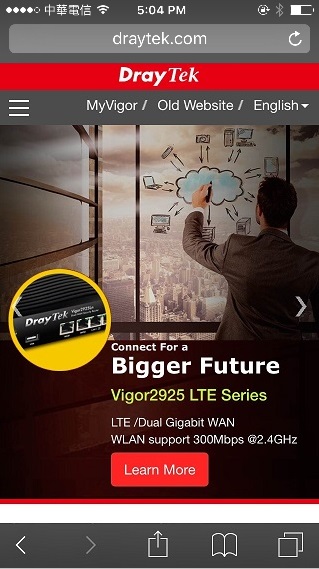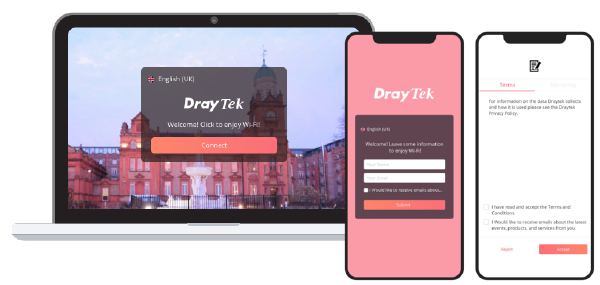
Article sections
Les routeurs Vigor intègrent un portail web hotspot qui peut agir comme une passerelle de portail captif et fournir un accès Internet uniquement aux clients qui réussissent l’authentification. Recevoir un code PIN par SMS est une des méthodes de connexion que propose certains routeurs Vigor. Le Vigor générera un code PIN de connexion et l’enverra dans un SMS au numéro de téléphone que le client hotspot a laissé sur la page du portail. Cette article va montrer comment configurer les routeurs Vigor en tant que passerelle de point d’accès et envoyer le code PIN de connexion aux clients hotspot par SMS.
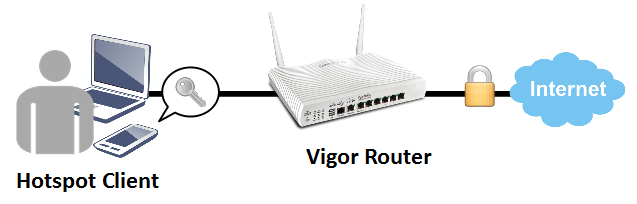
Configuration du routeur Vigor
1. Assurez-vous que le routeur se connecte à Internet.
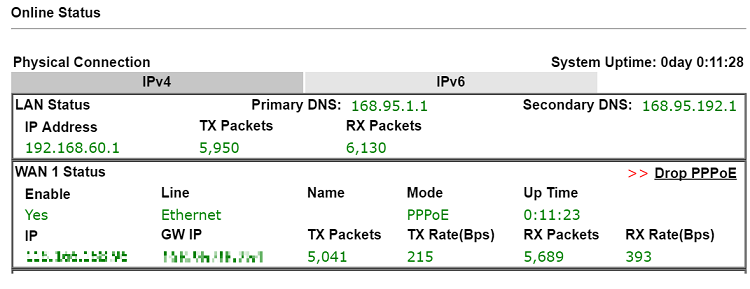
2. Créez un objet SMS pour envoyer des messages SMS : allez dans Objects Setting « Paramètres des objets » >> SMS Service Object « Objet de service SMS », cliquez sur un profil disponible.
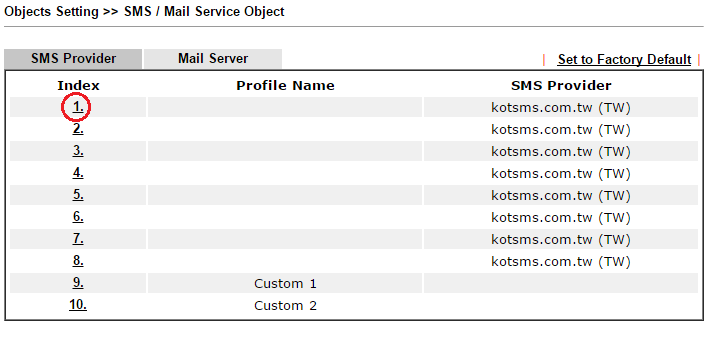
3. Entrez les détails du fournisseur de services et cliquez sur OK pour postuler.
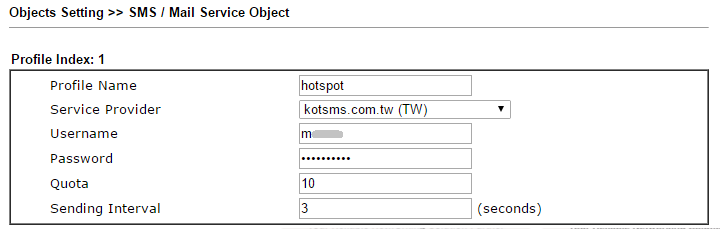
4. Allez sur Hotspot Web Portal >> Profile Setup « Configuration du profil », cliquez sur un profil disponible pour le modifier.
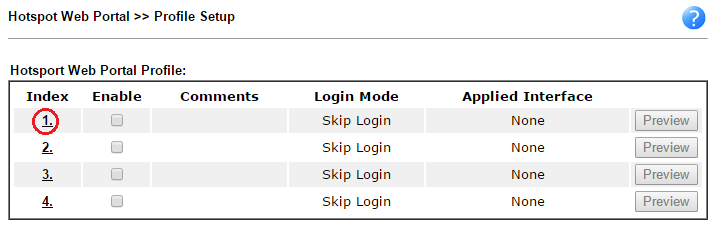
5. Modifiez le profil comme suit :
Cochez Enable the profile « Activer le profil »,
Laisser un comment « commentaire »,
Sélectionnez Various Hotspot Login « Diverse connexion » à des Hotspot pour la méthode du portail,
Vérifier Receive PIN via SMS « Recevoir le code PIN par SMS » pour les méthodes de connexion,
Sélectionnez le fournisseur de SMS créé à l’étape 2,
Cliquez sur Enregistrer et Next « Suivant ».
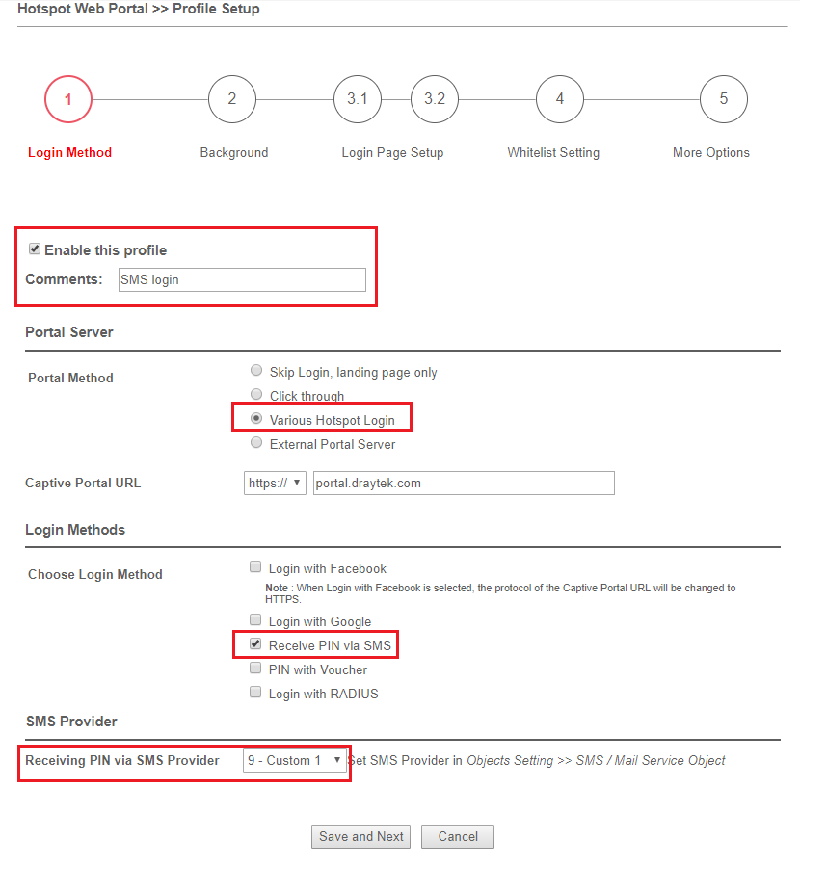
6. Choisissez une page de connexion, personnalisez les détails et cliquez sur Next.
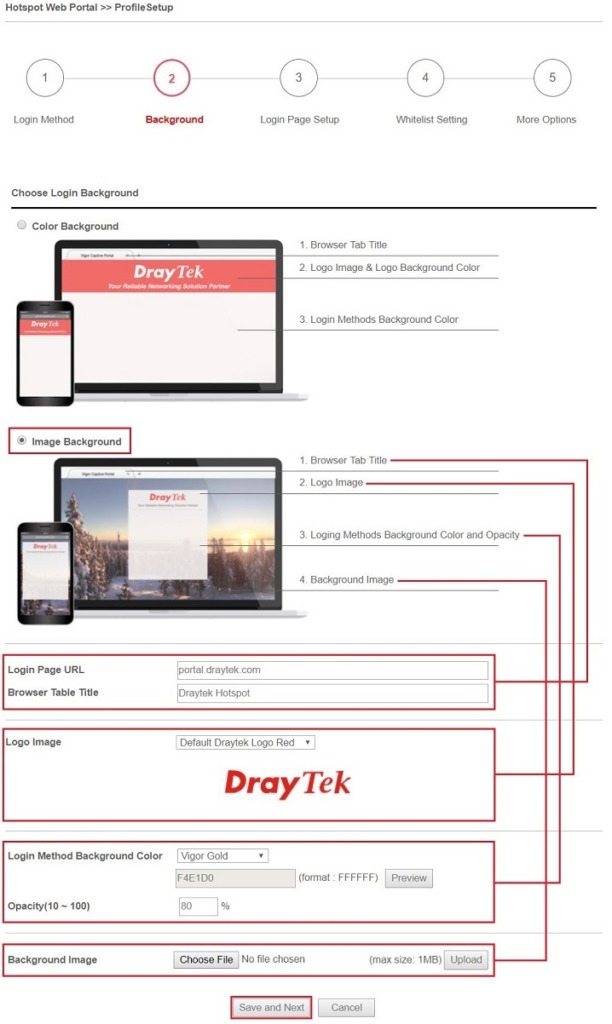
7. Modifiez le message sur la page de connexion et cliquez sur Next.
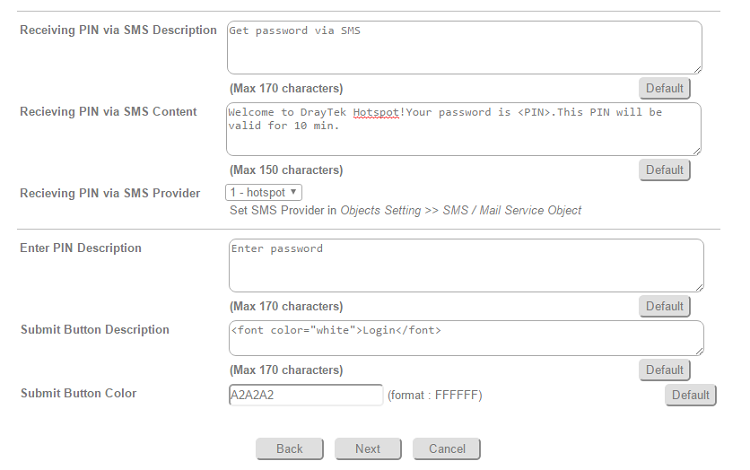
8. Modifiez les détails des paramètres SMS, puis cliquez sur Next.
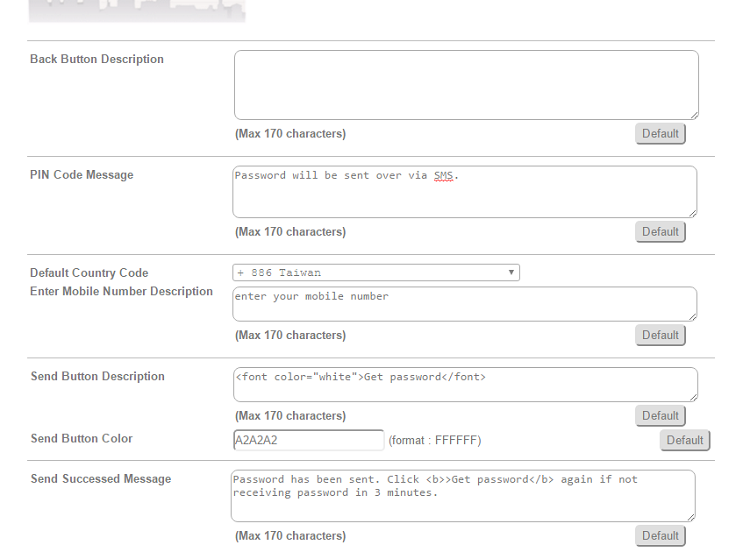
9. Modifier la liste blanche pour certains hôtes, sites ou règles NAT afin de contourner le portail Hotspot. Vous pouvez également choisir de postuler à une interface LAN spécifique à la page suivante.
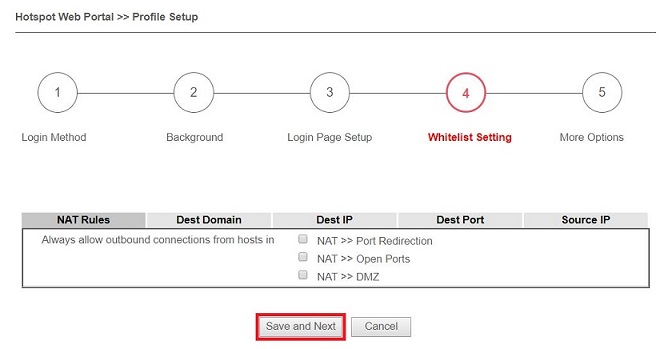
10. Modifiez la page de destination, choisissez les interfaces auxquelles la connexion par SMS doit s’appliquer, puis cliquez sur Terminer.
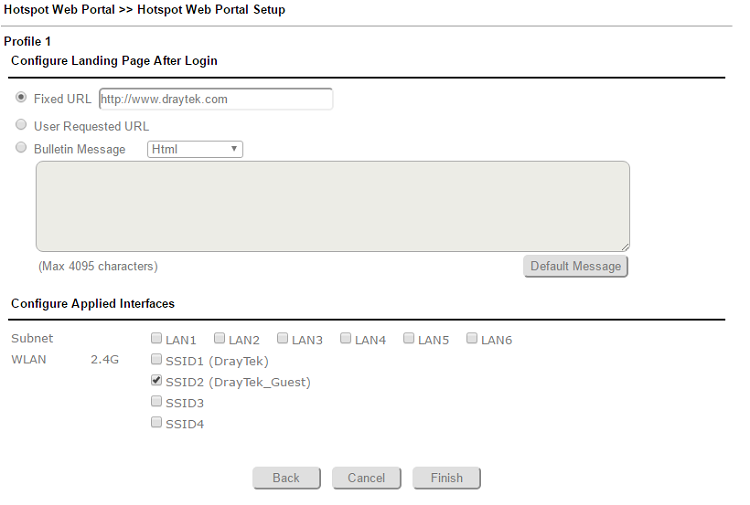
11. Maintenant, les paramètres du point d’accès se sont appliqués aux interfaces sélectionnées. Vous pouvez cliquer sur Aperçu pour vérifier à quoi ressemble la page de connexion.
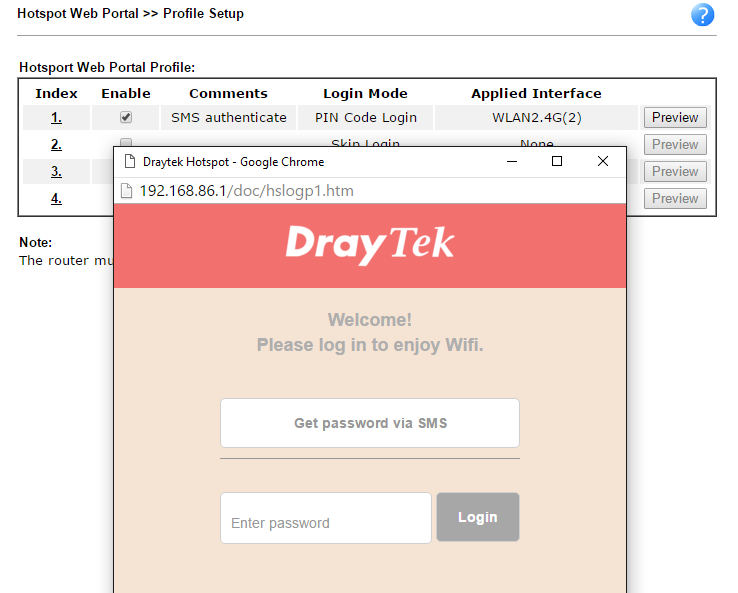
Connexion au client Hotspot
12. Si le client s’est connecté à l’interface sélectionnée du routeur et tente d’ouvrir une page Web, le routeur le redirigera vers la page de connexion du point d’accès. S’ils n’ont pas encore de mot de passe, ils peuvent cliquer sur le bouton pour obtenir un mot de passe.
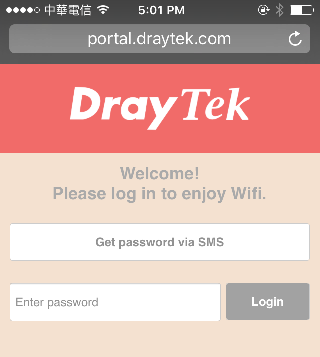
Note :
S’il n’y a pas de certificat installé, le navigateur peut avertir qu’il ne peut pas vérifier l’identité du serveur, les clients devront appuyer sur « continuer » avant de pouvoir accéder à portal.draytek.com
Le client peut ne pas être en mesure d’accéder à « portal.draytek.com » si ce nom de domaine est résolu par un serveur DNS sur le réseau local. Si tel est le cas, configurez LAN DNS pour vous assurer que le nom de domaine sera résolu sur l’IP LAN du routeur.
12. Le client doit entrer un numéro de téléphone portable valide pour recevoir le message SMS.
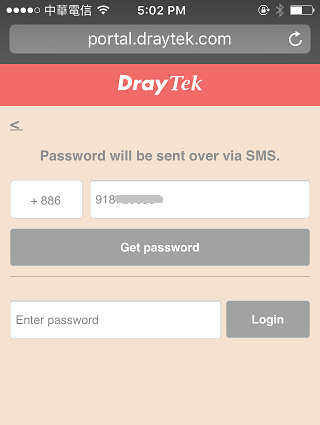
13 Le numéro recevra un message concernant le mot de passe.
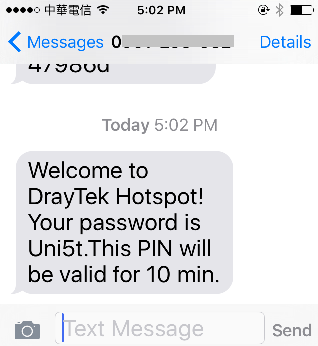
14. Entrez le mot de passe sur la page de connexion, puis cliquez sur Connexion.
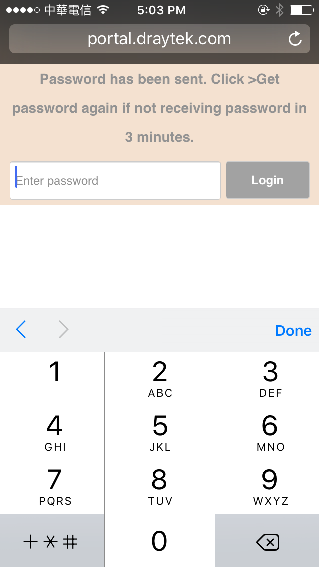
15. Si le mot de passe est correct, le client sera redirigé vers la page de destination, et après cela, il pourra surfer sur Internet.